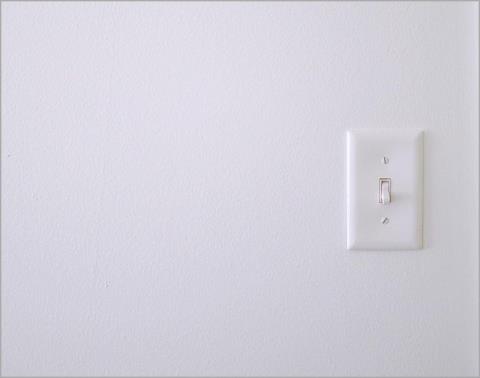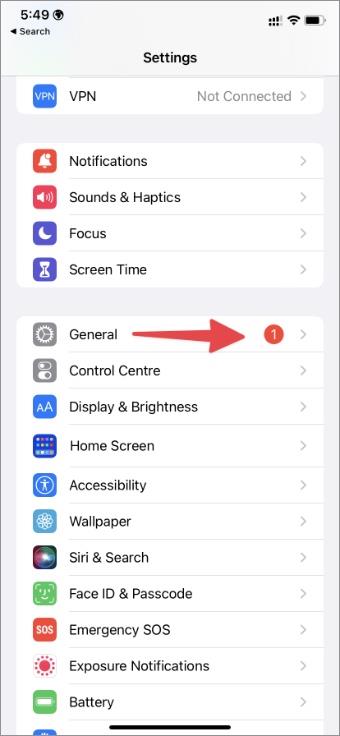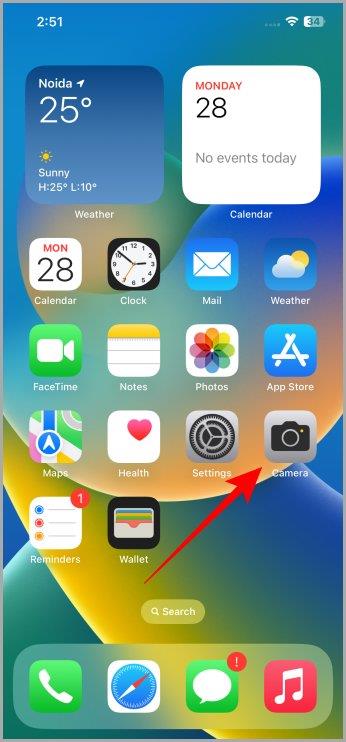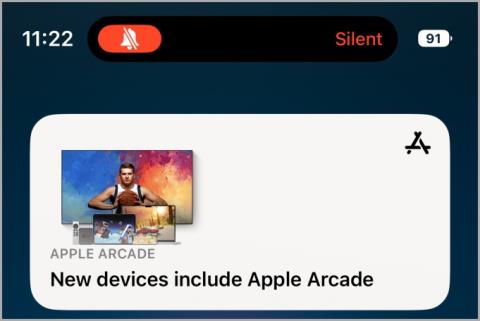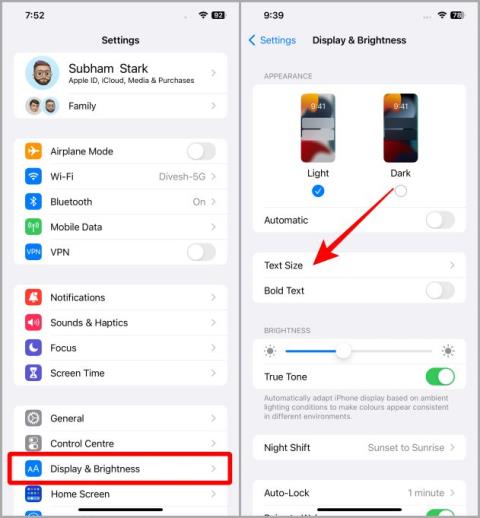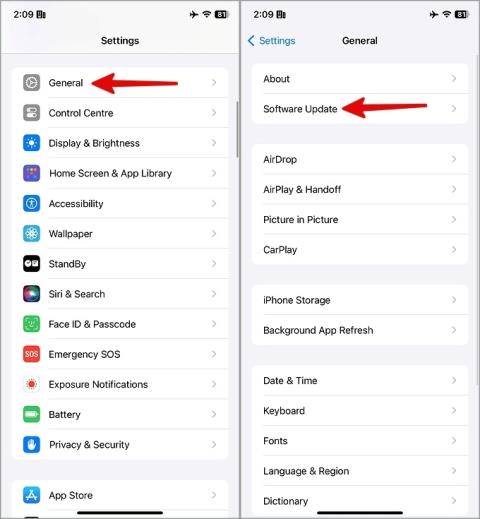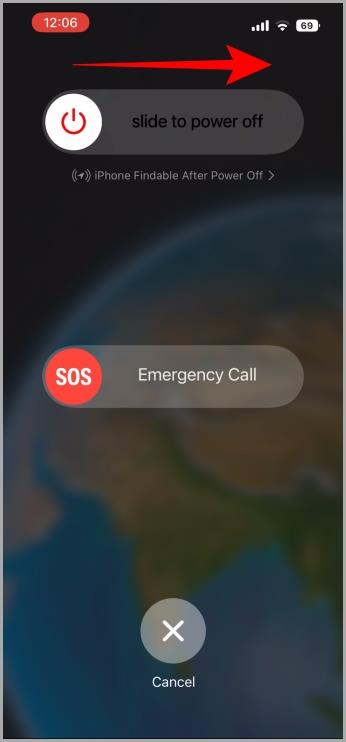Čo znamená žiadna služba na iPhone a ako to opraviť

Tu je to, čo znamená žiadny servisný text alebo ikona na iPhone, ako opraviť žiadnu službu a získať späť signál operátora a čo môžete a nemôžete robiť.
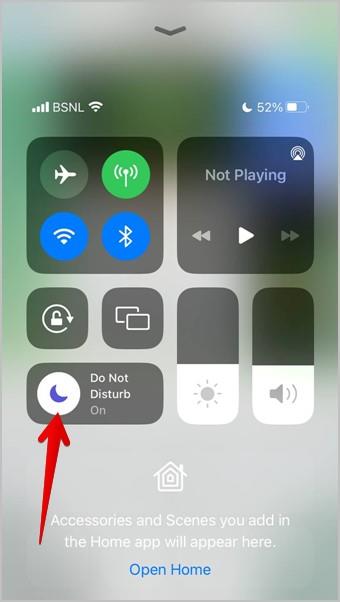
Každá verzia aktualizácie systému iOS prináša úžasné nové funkcie. Napríklad iOS 17 ponúka pohotovostný režim, živé nálepky , kontaktné plagáty a oveľa viac. Niektorí používatelia iPhone si však nemôžu vychutnať úžasnosť týchto funkcií, pretože po aktualizácii na najnovšiu verziu systému iOS nedostávajú upozornenia. Niektorým používateľom sa upozornenie doručí iba vtedy, keď sa aplikácia používa a iným sú upozornenia v systémoch iOS 17 a 16 úplne stlmené. Ste jedným z nich? Tu je niekoľko spôsobov, ako opraviť nefungujúce upozornenia v systéme iOS 17/16 na telefónoch iPhone.
Poznámka: Zvuk upozornenia sa v systéme iOS 17 zmenil . To môže byť dôvod, prečo upozornenia znejú trochu slabo alebo inak.
Oprava: iPhone nedostáva upozornenia na iOS 17/16
1. Reštartujte telefón
Prvá vec, ktorú by ste mali urobiť, je reštartovať váš iPhone. Mnohokrát tento jednoduchý krok spôsobí, že upozornenia budú fungovať na vašom iPhone.
2. Vypnite Focus
Režimy zaostrenia sú jedným z hlavných dôvodov nefunkčnosti upozornení na iOS 17 a 16. Keď je Focus zapnutý, stlmí upozornenia a hovory v závislosti od nastavených podmienok. Skúste vypnúť všetky režimy zaostrenia a zistite, či je problém vyriešený.
Ak chcete vypnúť zaostrenie v systéme iOS 17 a 16, otvorte ovládacie centrum a klepnutím na ikonu zaostrenia ho vypnite. Pozrite si ďalšie spôsoby, ako vypnúť Focus .

V systéme iOS 15 prejdite do časti Nastavenia > Zameranie . Klepnite na každé zameranie a na ďalšej obrazovke vypnite jeho prepínač.

Tip: Ak sa vám v službe iMessage zobrazuje „Táto osoba má stíšené upozornenia“ , znamená to, že na jej telefóne je povolený jeden z režimov zaostrenia. Môžete sa zbaviť svojho vlastného stavu zamerania, aby sa ľuďom táto správa nezobrazovala pod vaším menom, v časti Nastavenia > Zameranie > Stav zamerania.
Okrem zakázania režimov zaostrenia musíte skontrolovať ďalšie nastavenia, ktoré s tým súvisia, ako je uvedené nižšie.
Tip: Zistite, ako prepojiť režimy zaostrenia s uzamknutou obrazovkou v iPhone .
3. Vypnite režimy plánovaného zaostrenia
V každom režime musíte skontrolovať aj naplánované alebo automatické nastavenie. Je možné, že režimy zaostrenia sú nakonfigurované tak, aby sa automaticky aktivovali v konkrétnom čase, a preto nedostávate upozornenia v systémoch iOS 17 a 16.
Ak to chcete opraviť, prejdite do časti Nastavenia > Zameranie. Klepnite na každé zameranie a skontrolujte časť v časti Naplánované alebo Zapnúť automaticky. Skontrolujte, či boli nastavené nejaké automatické podmienky.

Najmä v prípade režimov Jazda a spánku by ste mali skontrolovať ich nastavenia plánu. Driving Focus je možné nastaviť tak, aby sa automaticky aktivoval počas jazdy alebo pri pripojení k Car Bluetooth/CarPlay. Podobne sa môže pred spaním aktivovať funkcia Sleep Focus. Zakážte obe v časti Plán pre príslušné zameranie. Režim večierky môžete vypnúť aj v aplikácii Apple Health.
4. Vypnite možnosť Zdieľané medzi zariadeniami
Aj po deaktivácii Focusu, ak sa stále zapína, to môže byť spôsobené nastavením Zdieľané medzi zariadeniami. V zásade sú režimy zaostrenia zdieľané medzi zariadeniami Apple prihlásenými do rovnakého Apple ID. Ak teda vlastníte napríklad iPhone a iPad, aktivácia Focus na iPhone ho povolí aj pre iPad.
Prejdite do časti Nastavenia > Zamerať . Ak sa chcete tohto správania zbaviť, vypnite prepínač Zdieľané medzi zariadeniami .

5. Zmeňte správanie stíšiť upozornenia
V rámci každého režimu zaostrenia nájdete nastavenie stíšenia upozornení iba vtedy, keď je iPhone uzamknutý alebo vždy. Ak je táto možnosť povolená, upozornenia budú stlmené aj pri používaní iPhone. Ak chcete zmeniť toto správanie, prejdite na Nastavenia iPhone > Zameranie. Klepnite na preferovaný režim zaostrenia. Klepnite na Možnosti a potom na Stlmiť upozornenia . Vyberte možnosť Kým je uzamknutá.

Tip : Ak chcete zobraziť stlmené upozornenia na uzamknutej obrazovke, prejdite do časti Nastavenia > Zameranie > Nerušiť > Zamknutá obrazovka/Možnosti. Povoľte prepínač Zobraziť na uzamknutej obrazovke. Tiež vedieť, ako prispôsobiť uzamknutú obrazovku na iPhone .
6. Vypnite Súhrn upozornení
Je možné, že nebudete dostávať upozornenia v systéme iOS 17 na vašom iPhone kvôli funkcii súhrnu upozornení. Keď je táto možnosť povolená, vybraté upozornenia sa zobrazia v naplánovanom čase namiesto ich skutočného času.
Ak ju chcete zakázať, prejdite do časti Nastavenia > Upozornenia > Naplánovaný súhrn . Vypnite prepínač pre Plánovaný súhrn .

Tip : Ak zdieľate obrazovku, upozornenia budú vypnuté, ak je povolené nastavenie upozornení „Zdieľanie obrazovky“. Ak chcete počas zdieľania obrazovky dostávať upozornenia, vypnite ju.
7. Povoľte náhľady upozornení
Ak v systéme iOS 17 nedostávate ukážky upozornení, musíte ich na svojom iPhone zakázať. Ak ich chcete povoliť, prejdite do časti Nastavenia > Upozornenia > Zobraziť ukážky a vyberte možnosť Vždy .

8. Povoľte upozornenia aplikácií
Môžete povoliť alebo zakázať upozornenia pre každú aplikáciu jednotlivo na vašom iPhone. Ak nedostávate upozornenia z konkrétnej aplikácie v systéme iOS 17, mali by ste skontrolovať jej nastavenia upozornení. Ak to chcete urobiť, otvorte Nastavenia telefónu , prejdite nadol a klepnite na problematickú aplikáciu. Predpokladajme, že je to Messenger. Potom klepnite na Upozornenia . Uistite sa, že prepínač vedľa položky Povoliť upozornenia je zapnutý, čo je potvrdené zelenou farbou.

Keď je povolená možnosť Povoliť upozornenia, pozrite sa aj na ďalšie nastavenia, ako je uzamknutá obrazovka, centrum upozornení, bannery, zvuky, ukážky zobrazenia atď. Všetky by mali byť povolené. Okrem toho niektoré aplikácie ponúkajú natívne nastavenia upozornení. Mali by ste to tiež skontrolovať.
9. Začiarknite políčko Muted Chats
Ak niektorým ľuďom v systéme iOS 17 nefungujú upozornenia, možno ste omylom stlmili ich vlákna rozhovoru. Ak chcete zistiť, či ste niekoho stlmili, otvorte aplikácie ako Messenger, WhatsApp, Správy atď. Vedľa stlmených rozhovorov sa zobrazí ikona zvončeka s pruhom. Dotknite sa takýchto rozhovorov a podržte ich a vyberte možnosť Zrušiť stlmenie alebo povoliť upozornenia.

10. Aktualizujte aplikácie
Ďalším dôvodom, prečo upozornenia nefungujú v systéme iOS 17, môže byť, že staršie verzie aplikácií nemusia byť kompatibilné so systémom iOS 17. Ak chcete problém vyriešiť, aktualizujte všetky aplikácie vo svojom iPhone.
11. Preinštalujte aplikáciu
Ak upozornenia nefungujú pre jednu konkrétnu aplikáciu v systéme iOS 17, ako je napríklad Outlook, mali by ste ju znova nainštalovať. Najprv budete musieť odinštalovať aplikáciu a potom ju znova nainštalovať z App Store. Zistite, čo sa stane, keď preinštalujete aplikácie na iPhone .
12. Obnoviť nastavenia
Nakoniec, ak nič nedokáže zabezpečiť správne fungovanie upozornení vášho iPhone v systéme iOS 17, je čas obnoviť nastavenia v telefóne. Nebude to mať vplyv na vaše osobné údaje ani súbory, ale všetky vaše nastavenia, ako sú povolenia, nastavenia upozornení, nastavenia siete atď., budú obnovené. Neskôr ich budete musieť prekonfigurovať.
Prejdite do Nastavenia > Všeobecné > Preniesť alebo resetovať iPhone > Obnoviť . Klepnite na Obnoviť všetky nastavenia . To by malo opraviť, že upozornenia na iPhone nefungujú.

Preskúmajte najnovšie funkcie systému iOS
Dúfam, že vyššie uvedené tipy vám pomohli pri riešení problému s nefunkčnými upozorneniami systému iOS 17/16. Najnovšia verzia systému iOS je niekedy tiež zodpovedná za spôsobenie problémov s telefónnymi hovormi, keď používateľ hovory neprijíma, ale môže ich uskutočňovať .
Tu je to, čo znamená žiadny servisný text alebo ikona na iPhone, ako opraviť žiadnu službu a získať späť signál operátora a čo môžete a nemôžete robiť.
Máte problémy s kontaktným plagátom na vašom iPhone? Pozrite si hlavné spôsoby, ako opraviť nefunkčný plagát kontaktu na iPhone.
Reštartujete svoj iPhone tak, že ho najskôr vypnete a potom znova zapnete? Naučte sa reštartovať svoj iPhone jednoducho ako Android.
Chcete vypnúť režimy zaostrenia, ako je Nerušiť, Šoférovať, Osobné? Pozrite si 12 spôsobov, ako vypnúť Focus na vašom iPhone a iPade.
Naučte sa, ako vytvoriť zoznam alebo kontrolný zoznam v aplikácii Poznámky pre iPhone, upravovať zoznam, triediť a odstraňovať položky v zozname a zdieľať poznámky s ostatnými.
Nechoďte so svojím iPhone do Apple Care, kým nepoužijete tieto metódy na diagnostiku a opravu iPhone, ktorý sa nenabíja sám.
Reštartujete iPhone často? Tu sú najlepšie spôsoby, ako opraviť opakované reštartovanie iPhone.
Máte problém s prehrávaním v Apple Music? Tu je 10 riešení, ktoré môžu vyriešiť problém s nefunkčnosťou Apple Music na vašom iPhone alebo Android.
Chcete získať prístup k WhatsApp z domovskej obrazovky? Zistite, ako pridať ikonu aplikácie WhatsApp na domovskú obrazovku v zariadeniach Android, iPhone, Windows, Mac a Chromebook.
Čo je časozberné a hyperzberné video, rozdiely medzi nimi a ako natáčať časozberné a hyperzberné video na iPhone? Učte sa.
Stále zabúdate na lieky? Zistite, ako môžete do aplikácie Apple Health pridať lieky a nastaviť si pripomienky, aby ste si ich už nikdy nezabudli vziať.
Funkcia Vacation Responder v Gmaile je automatický e-mail, keď nie som v kancelárii, odosielaný ako odpoveď na prichádzajúce e-maily. Je to takto to funguje.
Nedostávate upozornenia na váš iPhone? Pozrite si 12 opráv pre nefungujúce upozornenia v systéme iOS 17.
Kompletná príručka o tom, ako povoliť rozšírenú ochranu údajov na iPhone pridaním kontaktu na obnovenie alebo kľúča na obnovenie a prečo by ste mali.
25 aplikácií a služieb, ktoré Dynamic Island podporuje na iPhone
Pomocou tohto nastavenia môžete zmeniť veľkosť textu na vašom iPhone bez toho, aby ste museli veľa robiť. Zmeňte veľkosť textu v celom systéme alebo len v aplikácii.
Tu sú niektoré z najlepších aplikácií a nástrojov na skenovanie QR kódu z obrázka, ktorý je uložený v rovnakom telefóne alebo počítači ako skener.
Journal je nová ponuka od spoločnosti Apple. Ak chcete začať zapisovať do denníka na svojom iPhone, prečítajte si nášho špecializovaného sprievodcu. Tu je návod, ako používať aplikáciu Journal na iPhone.
Máte problémy pri zapínaní pošty na vašom iPhone? Nie si sám. Existuje veľa, ale máme niekoľko jednoduchých riešení, ako to opraviť.
Ako vytvoriť zoznam skladieb pre spoluprácu v Apple Music, ako niekoho pozvať alebo niekoho odobrať a niekoľko tipov a trikov.
Je váš iPhone zaseknutý v tmavom režime? Tu je to, čo môžete urobiť, aby sa váš iPhone prepol späť do svetelného režimu.
Niektoré z najlepších aplikácií morzeovky pre iPhone a iPad na učenie, kódovanie, dekódovanie a dokonca hranie hier na základe štandardných postupov morzeovky.
Chcete chrániť svoje textové správy pred neoprávneným prístupom? Takto môžete uzamknúť aplikáciu správ na vašom iPhone bez útek z väzenia.
Ako sťahovať a používať Apple Mapy offline na iPhone
Hľadáte sprievodcu, ktorý vysvetľuje význam nástrojov na označovanie iPhone? Prečítajte si príspevok a dozviete sa o rôznych tipoch na používanie editora značiek na iPhone.
Zdá sa vám fotoaparát vášho iPhone rozmazaný? Pomocou týchto tipov na riešenie problémov okamžite vyriešite základný problém.
Zistite, ako sa zásobník miniaplikácií a inteligentný zásobník líšia a ako okamžite pridať, odstrániť a upraviť zásobníky miniaplikácií na vašom iPhone. Uľahčuje pohyb.
Tu je to, čo znamená žiadny servisný text alebo ikona na iPhone, ako opraviť žiadnu službu a získať späť signál operátora a čo môžete a nemôžete robiť.
Tu je návod, ako nastaviť a používať tlačidlo Action na novom iPhone 15. Existuje množstvo funkcií, ktorým ho môžete natívne priradiť.
Máte problémy s kontaktným plagátom na vašom iPhone? Pozrite si hlavné spôsoby, ako opraviť nefunkčný plagát kontaktu na iPhone.